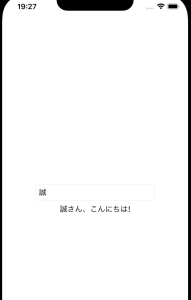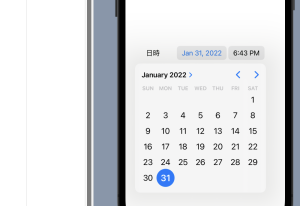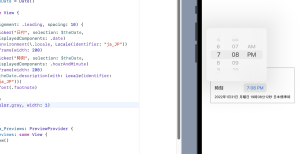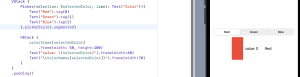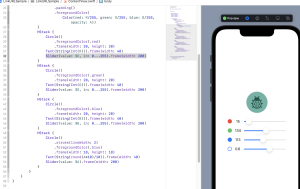struct ContentView: View {
@State private var isShowingDialog = false
var body: some View {
Button(action: {
isShowingDialog = true
}) {
Label("削除ボタン", systemImage: "trash")
}.confirmationDialog("注意!", isPresented: $isShowingDialog) {
Button("削除する", role: .destructive){
destructiveAction()
}
Button("キャンセル", role: .cancel){
cancelAction()
}
} message: {
Text("削除すると戻せません")
}
}
func destructiveAction(){
print("削除が選ばれた")
}
func cancelAction(){
print("キャンセルが選ばれた")
}
}
### 確認ダイアログのタイトル表示
var body: some View {
Button(action: {
isShowingDialog = true
}) {
Label("削除ボタン", systemImage: "trash")
}.confirmationDialog("注意!", isPresented: $isShowingDialog,
titleVisibility: .visible) {
Button("選択A"){
}
Button("選択B"){
}
Button("削除する", role: .destructive){
destructiveAction()
}
Button("キャンセル", role: .cancel){
cancelAction()
}
} message: {
Text("メッセージ、メッセージ、メッセージ、メッセージ") +
Text("メッセージ、メッセージ、メッセージ、メッセージ")
}
}
buttonのactionの箇所は何も記載がないが、ここに実行文を書くのね。